Uipath啟動流程,調試,斷點添加(RPA)
阿新 • • 發佈:2018-12-29
啟用 tps 之前 family 輸出 設計 recent 即使 目的 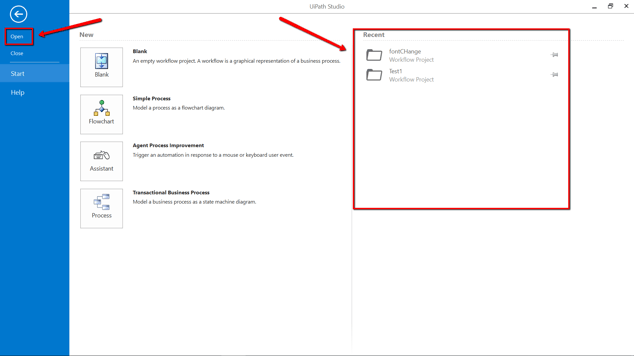
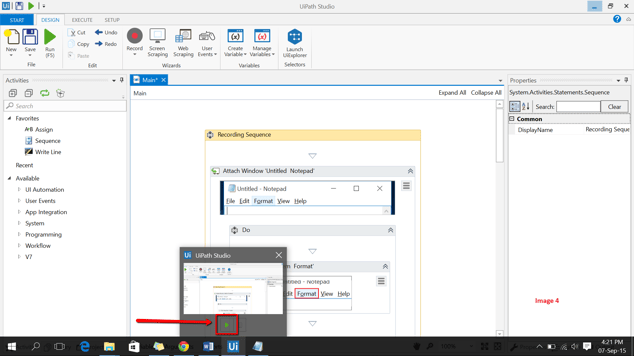
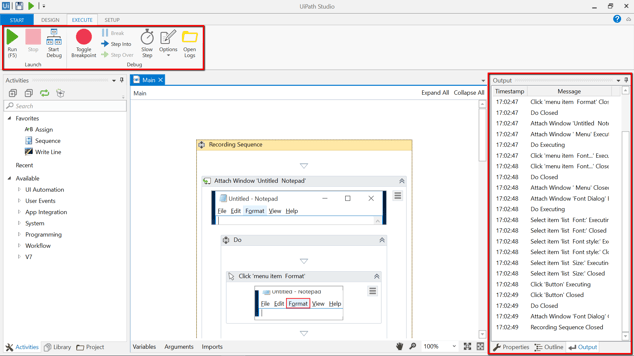
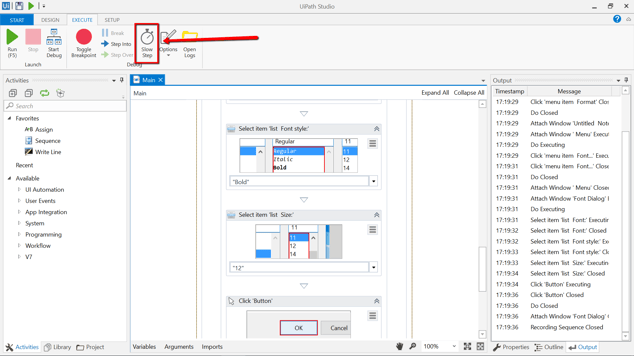
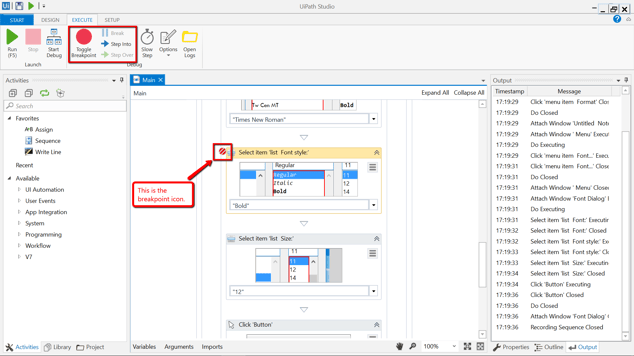
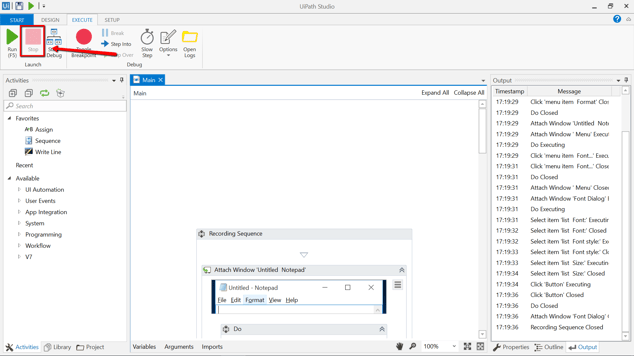
打開一個項目
打開項目有兩個選項,使用“開始”窗格右側的最近部分或使用窗口左上角的“打開”按鈕。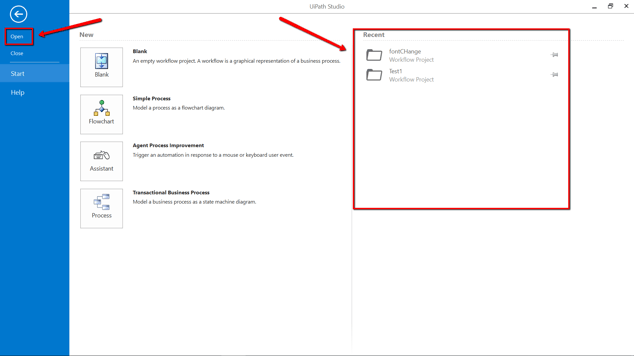
運行一個項目
要從UiPath Studio運行項目,您可以使用設計選項卡(F5)中的“運行”按鈕或將鼠標懸停在Studio圖標上時顯示的“運行”按鈕。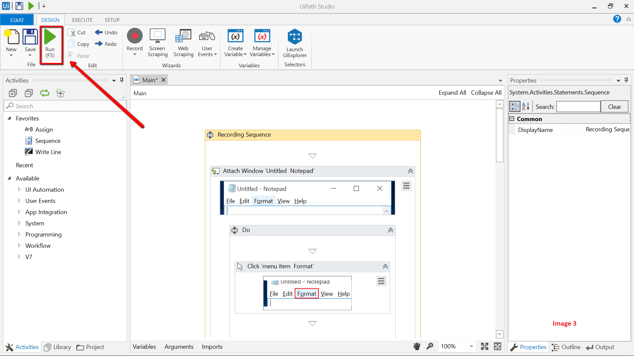
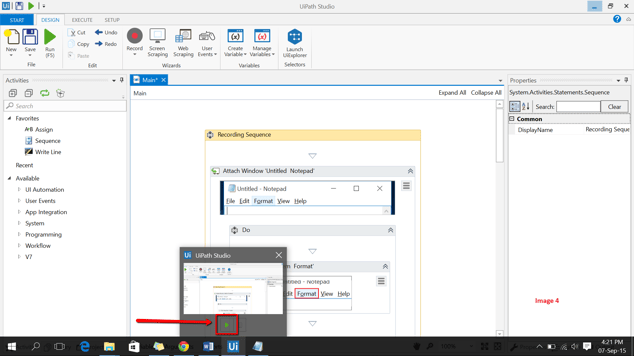
調試項目
UiPath Designer Surface允許您觀察項目的執行並檢查其是否有錯誤。 這對於觀察活動的作用非常有用,可以驗證項目的狀態以及與之交互的組件以及項目出錯的位置。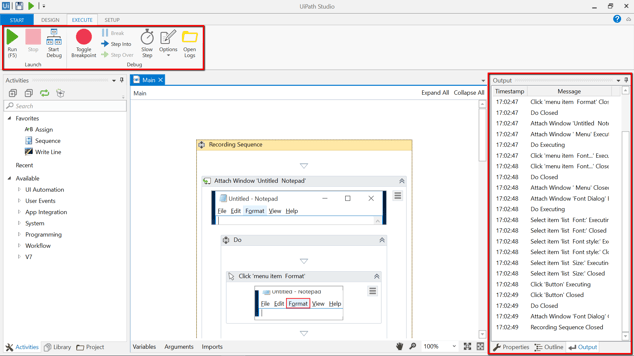
視覺跟蹤
如果選擇在調試模式下運行項目,則在特定時刻執行的每個活動都會在Designer表面中突出顯示,並且其狀態將記錄在“輸出”窗格中。執行緩慢
與正常運行項目不同,在調試模式下,項目將根據您的設置執行。 雖然您無法更改活動的順序也不能跳過一個,但您可以使用分步執行來獲得密切關註項目的機會。 通常,項目會盡快執行,但是,在調試時,您可以使用慢速步驟選項。
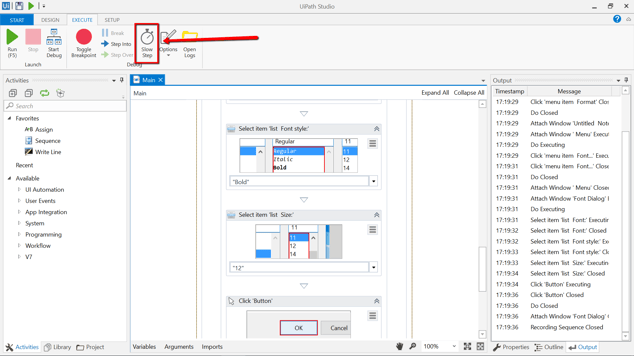
斷點和逐步執行
您可以將斷點綁定到活動。即使在調試時,“ 切換斷點”也會將斷點附加或分離到所選活動。 如果遇到斷點,項目的執行將在當前正在運行的活動結束之前暫停,並且只有在使用“ Step Into ”按鈕啟用它時才會恢復,您甚至可以使用“ Step Over”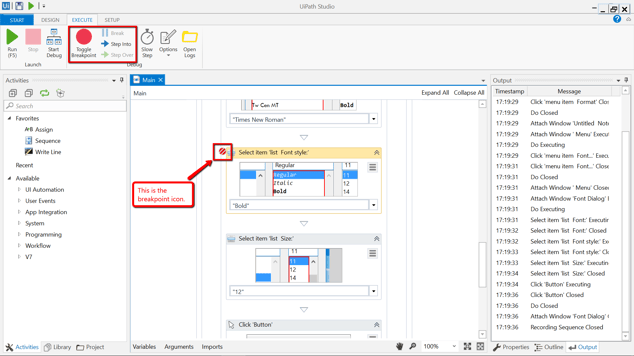
停止一個項目
在UiPath Studio中,您可以使用用戶界面中的一個簡單按鈕停止項目的運行,通常也可以在調試模式下運行。您可以在“執行”選項卡中的“運行”和“啟動調試”按鈕之間找到此按鈕。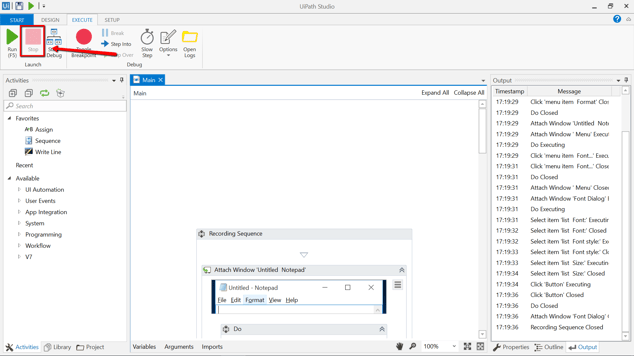
Uipath啟動流程,調試,斷點添加(RPA)
